您的位置:首页 > Chrome浏览器异常断开后的快速恢复
Chrome浏览器异常断开后的快速恢复
时间:2025-08-06
来源:谷歌浏览器官网
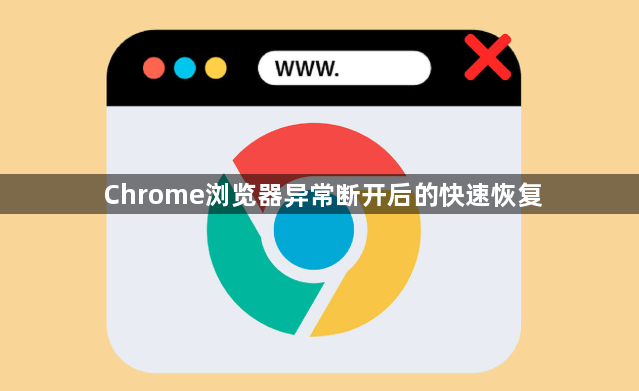
检查网络连接基础状态。打开其他网页测试当前网络是否正常工作,尝试刷新页面或重新插拔网线排除临时故障。不稳定的网络环境会导致浏览器突然断线,建议优先确认路由器指示灯是否正常闪烁。
重启Chrome进程恢复会话。右键点击任务栏上的浏览器图标选择结束任务,随后重新打开程序。系统会自动加载上次关闭前的标签页和窗口布局,实现快速回到工作状态。
清除崩溃产生的临时文件。进入设置菜单的隐私与安全板块,选择清除浏览数据并勾选缓存图像和文件选项。积累的错误日志可能干扰新会话建立,清理后重启浏览器再次尝试联网操作。
禁用冲突扩展程序。访问扩展管理界面逐个关闭近期安装的工具类插件,特别是那些标注红色错误图标的项目。某些第三方组件会占用过多内存资源导致进程崩溃,暂时禁用可定位问题源头。
更新浏览器至最新版本。点击帮助菜单下的关于Google Chrome选项触发自动检测机制,安装所有待更新组件。开发团队定期修复影响稳定性的底层漏洞,新版通常包含针对异常退出的专项改进。
重置网络接口协议栈。按下Win+R键输入cmd回车打开命令提示符,依次执行ipconfig /release和ipconfig /renew命令刷新IP地址配置。该操作能解决因DHCP租约过期导致的虚假断网现象。
调整电源管理模式避免休眠干扰。进入系统设置中的电源选项,将允许设备使计算机脱离休眠状态设为启用状态。笔记本电脑合盖或长时间无操作可能触发节能模式切断网络连接。
检查防火墙安全策略设置。暂时禁用Windows自带防火墙或第三方杀毒软件测试能否正常联网,若成功则需将Chrome添加到白名单规则中。某些防护软件可能误判浏览器行为为潜在威胁而阻断通信。
通过上述步骤逐步排查处理,用户能够有效解决Chrome浏览器异常断开后的快速恢复问题。每次修改设置后建议立即测试效果,确保新的配置能够按预期工作。若常规方法无效,可考虑创建新的用户配置文件从头开始部署,避免历史数据残留引发的连锁反应。
